iPhone 비밀번호를 변경하거나 재설정하는 방법
"iPhone 비밀번호를 변경하고 싶습니다. 어떻게 재설정하고 변경할 수 있습니까? 도와주세요!"
이러한 검색어는 iOS 사용자 모두에게 매우 일반적입니다.세계. 그럼에도 불구하고 사용자가 암호를 분실했거나 잊어 버렸 든간에 보안상의 이유로 대부분 암호를 변경해야합니다. 아주 오랫동안 같은 암호를 계속 사용하는 것은 안전하지 않습니다. 그리고 잠금 화면, 제한 및 Apple ID 비밀번호부터 시작하는 모든 비밀번호에 해당됩니다. 불행히도 모든 사용자가 새 암호를 변경하거나 재설정하는 절차에 대해 알고있는 것은 아니기 때문에 모든 암호를 구별하는 것이 약간 혼란 스럽습니다. 하지만 지금은 묻지 않아도됩니다. iPhone에서 비밀번호를 변경하는 방법 이 기사는 모든 iPhone 비밀번호를 변경하는 가장 쉽고 안전한 방법에 대해 알려주기 때문에 더 이상 필요하지 않습니다. 이제 시작하겠습니다.
1 부 : iPhone에서 패스 코드를 변경하는 방법
암호 기억하기
우리 모두는 아주 다른 생각을 가지고 있습니다.비밀번호. 주요 원칙은 매우 쉽게 기억할 수있는 암호를 만드는 것입니다. 암호를 이미 알고 있더라도 iPhone에서 암호를 변경해야 할 때가 있습니다. 다음과 같이 할 수 있습니다.
1. iPhone을 꺼내서 설정으로 이동하십시오.
2. 이제 ID 및 패스 코드를 터치합니다.

3. 현재 암호 코드를 입력하십시오.
4. 암호 변경으로 이동하십시오.

5. 그런 다음 현재 사용중인 암호를 입력해야합니다.
6. 그런 다음 새 암호를 다시 제공하는 옵션이 나타납니다.
7. 암호를 다시 입력하고 다시 확인하십시오.

너는 그것을 잊지 않았지만, 너는 바꿀 필요가있다.새로운 패스 코드. 이는 전 세계 사용자가 수행하는 매우 일반적인 관행이며 권장 사항입니다. 위에서 언급 한 절차를 따르면 매우 원활하게 진행됩니다.
패스 코드를 기억할 수없는 경우
암호를 잊어 버린 경우iPhone에서 암호를 변경하려면 어떻게해야합니까? 이 경우 Tenorshare 4uKey라는 타사 도구를 사용하는 것이 좋습니다. 데이터 손실없이 iPhone을 쉽게 잠금 해제 할 수있는 전문적으로 설계된 잠금 해제 도구입니다. 4 자리 / 6 자리 / 숫자 / 터치 ID 및 얼굴 ID 정보를 쉽게 깨뜨릴 수 있습니다. 이 소프트웨어를 사용하는 방법은 다음과 같습니다.
1. Tenorshare 4uKey를 컴퓨터에 설치하십시오.
2. 이제 iPhone과 컴퓨터를 USB 케이블로 연결하십시오.

3. Tenorshare 4uKey 앱은 "시작"을 클릭하면 즉시 iPhone을 감지합니다.
4. 이제 펌웨어 패키지를 다운로드하고 다운로드 할 대상을 선택한 다음 "다운로드"를 눌러야합니다.

5. 다운로드가 끝난 후; "지금 잠금 해제"를 눌러 iPhone을 잠금 해제하십시오.

절차를 완료하는 데 몇 분이 걸릴 것입니다.그냥 계속 연결되어있어. 따라서, 4uKey를 사용하여 비밀번호를 잊어 버렸을 때 iPhone을 재설정하는 방법입니다. 이 후에는 iPhone 설정으로 이동하여 새 암호를 설정해야하며 iPhone을 다시 사용할 준비가되었습니다.
2 부 : iPhone에서 제한 패스 코드 재설정 방법
제한 암호를 변경하는 방법이 있습니다.당신의 아이폰. 우리는 그러한 것들을 재설정하는 것이 매우 어렵다는 것을 알고 있지만 때때로 그러한 패스 코드를 변경해야합니다. 그러나 대부분의 사용자는 iPhone에서 제한 패스 코드를 재설정하는 방법을 모릅니다. 그들에게는 단계별 가이드가 있습니다. 아래 지침을 따르십시오.
제한 패스 코드를 기억한다면
1. 설정으로 이동하십시오.
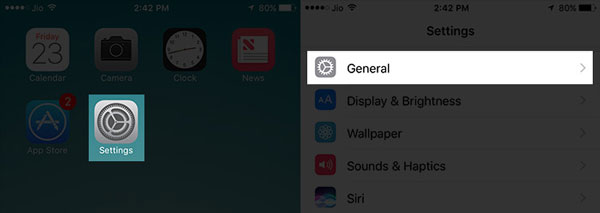
2. General (일반)으로 이동하여 Restrictions (제한 사항)을 누릅니다.
3. 여기에 현재 패스 코드를 입력하십시오.

4. 이제 제한 사용 안함을 누릅니다. 일단 암호를 입력하면 Restrictions Passcode를 한 번 더 입력하라는 메시지가 나타납니다.

5. 마지막으로 "제한 사용"을 선택하면 새로운 제한 사항 암호를 입력하라는 메시지가 나타납니다. 안전을 유지해라!

제한 패스 코드를 기억할 수없는 경우
1. 먼저 "내 iPhone 찾기"가 꺼져 있는지 확인해야합니다.
2. 이제 iPhone을 백업해야합니다.
3. 그런 다음 USB 코드를 구하여 장치를 연결하십시오.
4. iTunes 응용 프로그램을 실행하십시오. 컴퓨터에 업데이트 된 버전의 iTunes 응용 프로그램을 설치하십시오.
5. 이제 iTunes 윈도우에서 "요약"으로 이동하여 "iPhone 복원"을 클릭하십시오.
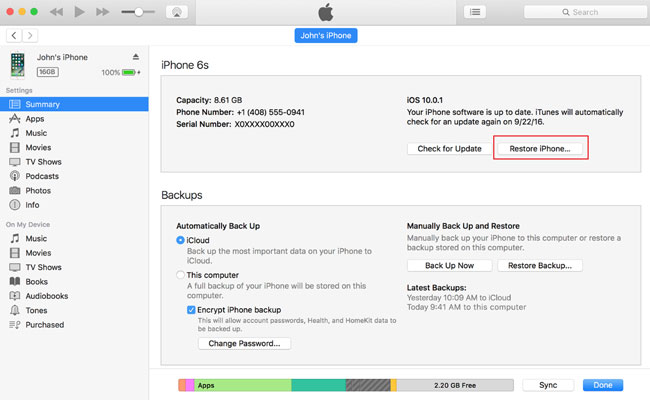
6. 그런 다음 다시 한 번 확인하라는 메시지가 표시되므로 "복원"버튼을 다시 누르십시오.

7. 그 후에 iTunes 다운로드 소프트웨어를 허용하는 이용 약관에 동의하십시오.

8. 마지막으로, iTunes가 사용자의 장치 용 소프트웨어를 성공적으로 다운로드하면 iPhone이 복원되기 시작합니다. 그러면 제한 암호없이 장치가 초기 설정으로 복원됩니다. 필요한 경우 Setting> General으로 이동하여 Restrictions를 활성화 할 수 있습니다.
3 부 : iPhone에서 Apple ID 암호를 변경하는 방법
iPhone에서 Apple ID 암호를 재설정하는 방법은 무엇입니까? 이것은 많은 사용자를 괴롭히는 전형적인 질문입니다. 그러나 Apple ID 암호를 변경하는 것은 어떻습니까? 또한 매우 필요하지 않습니까? 이것은 iPhone을 통해 Apple ID와 암호를 변경하는 공식적인 방법입니다. 더 이상 걱정할 필요가 없습니다. 문제를 바로 해결하려면 아래 단계를 읽으십시오.
1. iPhone에서 "설정"으로 이동 한 다음 이름을 탭하고 "비밀번호 및 보안"으로 이동하십시오.
2. "비밀번호 변경"을 탭하십시오.
3. 그 후에는 현재 비밀번호를 입력하고 새 비밀번호를 입력해야합니다.
4. 이제 "비밀번호 변경"을 탭하십시오.
5. 마지막으로, 새 Apple ID를 사용하여 로그인하여 장치를 사용하십시오. 그리고 너 끝났어!

Apple ID 암호가 기억 나지 않으면이 문서를 읽고 잊어 버린 Apple ID 암호를 재설정하는 방법을 알아보십시오.
결론
기본적으로 두 가지 상황이 있습니다.iPhone 비밀번호를 재설정하는 방법. 첫째, 사용자가 암호를 알고 있어도 사용자가 암호를 변경하려고 할 때 두 번째는 암호를 잊어 버리고 새 암호가 필요하다는 것입니다. 그러나 올바른 절차를 모르는 경우 상황이 암호를 변경하는 것은 매우 어렵습니다. 이 기사는 iPhone 암호 및 암호를 변경하는 3 가지 최상의 방법에 대해 설명합니다. Tenorshare 4uKey라는 새로운 타사 앱을 쉽게 사용하여 암호를 재설정 할 수 있습니다. 단순히이 모든 방법 중에서 가장 좋은 방법이며 iPhone을 쉽게 재설정하고 잠금 해제 할 수 있습니다. 추천!









